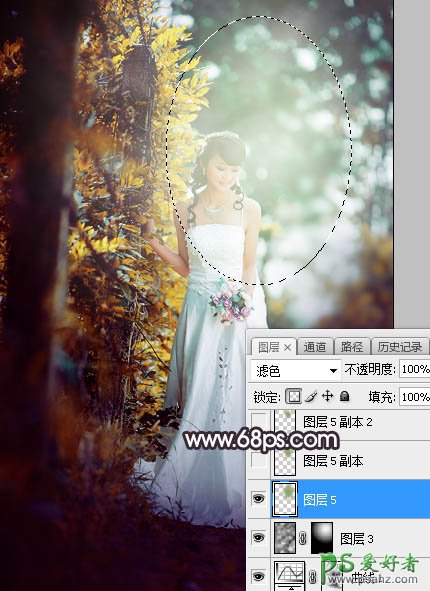当前位置:PS爱好者教程网主页 > PS调色教程 > 教程
Photoshop给树林中拍摄的甜美少女婚纱照调出青红色逆光效果(6)
时间:2016-10-20 09:43 来源:PS调色教程实例 作者:甜美少女婚纱照 阅读:次
7、新建一个图层,按字母键“D”把前,背景颜色恢复到默认的黑白,然后选择菜单:滤镜 > 渲染 > 云彩,确定后把混合模式改为“滤色”。添加图层蒙版,然后用黑白渐变由下面的选区中心向边角拉出白色至黑色线性渐变,效果如下图。这一步给图片增加云雾效果。
<图13>
8、新建一个图层,用椭圆选框工具拉出下图所示的选区,羽化60个像素后填充暗青色:#8BA365,取消选区后把混合模式改为“滤色”,效果如下图。
<图14>
最新教程
推荐教程